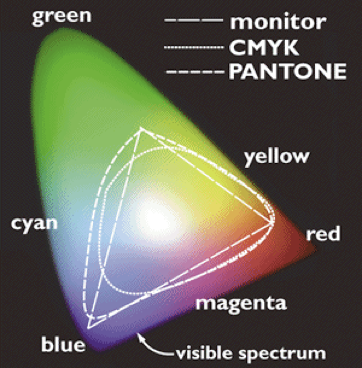Come ho detto l’ultima volta, i parametri che differenziano le immagini digitali di tipo bitmap tra loro sono quattro:
- dimensioni
- risoluzione
- profondità di colore
- formato
Dei primi due ho parlato nello scorso articolo, ora illustrerò gli altri due aspetti.
La profondità di colore (detta anche profondità di bit) si esprime in bit e, oltre a determinare il peso del file, definisce il numero massimo di sfumature (intervallo dinamico) o di colori che esso può assumere (espresso in potenza di 2).
Le immagini a 1 bit sono dette anche immagini al tratto o bitmap. Possono assumere soltanto due colori, generalmente bianco e nero, ma anche qualsiasi. Sono file dal peso contenuto adatti a rappresentare immagini senza sfumature.
Le immagini a 8 bit possono essere di due tipi: a mezzatinta e in scala di colore. Le prime contengono 256 sfumature di uno stesso colore (qualunque sia), ma tipicamente 256 livelli di grigio. Sono file che pesano otto volte più dei corrispondenti file al tratto e sono adatti a rappresentare immagini con sfumature di uno stesso colore.
Le immagini in scala di colore contengono 256 colori di qualsiasi tonalità, definiti in una specifica palette. Sono file che pesano 8 volte più dei corrispondenti file al tratto e sono adatti a rappresentare immagini a colori piatti o con un limitato numero di sfumature.